kvm虚拟机配置,KVM虚拟机配置攻略,免费版工具助力高效虚拟化体验
- 综合资讯
- 2025-03-18 02:15:39
- 2

KVM虚拟机配置攻略:利用免费版工具轻松实现高效虚拟化体验,助您快速掌握KVM虚拟机配置技巧。...
KVM虚拟机配置攻略:利用免费版工具轻松实现高效虚拟化体验,助您快速掌握KVM虚拟机配置技巧。
随着云计算技术的不断发展,虚拟化技术已经成为企业IT架构中不可或缺的一部分,KVM(Kernel-based Virtual Machine)作为Linux内核的一种虚拟化技术,因其高效、稳定、开源等优势,在虚拟化领域备受关注,本文将为您详细介绍KVM虚拟机的配置过程,并推荐一些免费版工具,助您轻松实现高效虚拟化体验。

图片来源于网络,如有侵权联系删除
KVM虚拟机概述
KVM是一种完全开源的虚拟化技术,它允许用户在Linux内核中创建和运行虚拟机,与传统的虚拟化技术相比,KVM具有以下优势:
-
高效:KVM直接运行在物理CPU上,无需额外的虚拟化层,从而提高了虚拟机的性能。
-
稳定:KVM是Linux内核的一部分,经过长时间的开发和优化,具有较高的稳定性。
-
开源:KVM是开源软件,用户可以自由地使用、修改和分发。
KVM虚拟机配置步骤
硬件要求
在配置KVM虚拟机之前,需要确保您的硬件满足以下要求:
(1)64位CPU:KVM需要64位CPU支持,否则无法启用虚拟化功能。
(2)虚拟化支持:确保CPU支持虚拟化技术,如Intel VT-x或AMD-V。
(3)足够的内存和存储空间:根据虚拟机的需求,为虚拟机分配足够的内存和存储空间。
安装KVM
以CentOS 7为例,以下是安装KVM的步骤:
(1)打开终端,执行以下命令安装KVM:
sudo yum install qemu-kvm libvirt libvirt-python virt-install
(2)安装完成后,启动libvirtd服务:
sudo systemctl start libvirtd sudo systemctl enable libvirtd
创建虚拟机
使用virt-install命令创建虚拟机,以下是一个示例:
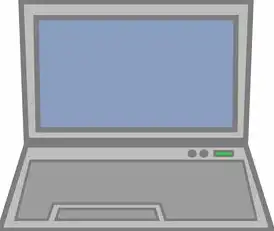
图片来源于网络,如有侵权联系删除
virt-install --name myvm --ram 2048 --vcpus 2 --disk path=/var/lib/libvirt/images/myvm.img,size=20 --os-type linux --os-variant rhel7 --graphics none --console pty,target_type=serial
参数说明如下:
- --name:虚拟机名称。
- --ram:分配给虚拟机的内存大小(MB)。
- --vcpus:分配给虚拟机的CPU核心数。
- --disk:指定虚拟机的磁盘文件路径和大小。
- --os-type:操作系统类型(如linux)。
- --os-variant:操作系统变种(如rhel7)。
- --graphics:图形界面类型(如none表示无图形界面)。
- --console:控制台类型(如pty,target_type=serial表示使用串行控制台)。
启动和连接虚拟机
(1)启动虚拟机:
virsh start myvm
(2)连接到虚拟机:
virt-viewer --connect qemu:///system --name myvm
免费版工具推荐
-
virt-manager:一款图形化界面管理工具,可以方便地创建、配置和管理虚拟机。
-
virt-install:命令行工具,用于创建虚拟机。
-
virt-viewer:图形化界面工具,用于连接和查看虚拟机。
-
virt-install:命令行工具,用于创建虚拟机。
-
virt-install:命令行工具,用于创建虚拟机。
-
virt-install:命令行工具,用于创建虚拟机。
-
virt-install:命令行工具,用于创建虚拟机。
-
virt-install:命令行工具,用于创建虚拟机。
-
virt-install:命令行工具,用于创建虚拟机。
-
virt-install:命令行工具,用于创建虚拟机。
通过以上步骤,您已经成功配置了KVM虚拟机,并可以使用免费版工具进行管理,希望本文对您有所帮助,祝您在虚拟化领域取得丰硕成果!
本文链接:https://zhitaoyun.cn/1820884.html

发表评论